zigsow様&intel様のご厚意により、なんとFF14推奨スペックのPCをまるまる1台モニタープレゼント!という機会を賜ったので、がんばって更新していきたいと思いますっ!
■G-GEAR FinalFantasy XIV 推奨認定ハイエンドモデルとは
今回レビューするのは、ツクモのショップブランドPC、G-GEAR FinalFantasy XIV 推奨認定ハイエンドモデル(以下G-GEAR FF14モデル)となります。
FF14にハイスペックなCPUとこれまたゴージャスなビデオカードを搭載し、サクサクFF14が動く上に、SQUARE ENIXのお墨付きが付いた、まさにFF14のためのPCとなります。
FF14 推奨認定モデルとは…(http://www.finalfantasyxiv.com/media/recom/jp/pc.htmlより引用)
-------------------------------------
「ファイナルファンタジーXIV」Windows版動作認定プログラムとは、「ファイナルファンタジーXIV」Windows版をより良い環境でお楽しみいただくために、当社が規定している動作検証に合格し、特にお勧めする製品を認定するプログラムです。
動作認定プログラムは、以下の2つにランク分けをしています。
推奨認定:Recommended
規定の動作検証をクリアし、より良い環境でお楽しみいただく為に、特にお勧めする製品。
-------------------------------------
ということで、いわば「重たいFF14でもサクサク動くぜ!」というPCです。
それでは、早速構成パーツから確認していくことにします。
ちなみに、届いたのは下記の箱。
でかいっす。
■構成パーツ
G-GEAR FF14モデルの主要なパーツは下記の通りです。
CPU:Core i7 2600(3.4GHz/TurboBoost時 3.8GHz)
マザー:MSI P67A-S40(P67搭載、PCI-E x16(gen2)×1、PCI-E x1(gen2)×3、PCI×3、OEM専用モデル)
メモリ:SanMax SMD-2G88H2P-13H(DDR3-1333 2GB×2、計4GB)
ビデオ:ZOTAC GTX570/1280MB ZT-50203-10M(オリジナルファン仕様)
HDD:WesternDigital WD15EARS(1.5TB Caviar Green)
DVD:LG GH24NS50B(DVD±R 24倍速)
電源:HEC HEC700TE2W(700W 80Plus Blonze対応)
ケース:G-GEAR ATX 10-6XR80-150-2(ミドルタワー)
OS:Windows 7 Home Premium x64
付属品はこんな感じで箱の中に入っております。
■CPU:Core i7 2600
なんといっても今回のレビューの主役、Core i7 2600です。
Sandy BridgeなCore i7で、クロックも通常3.4GHz、TurboBoost時3.8GHzと十分な速度を持ちます。
実際に、同じビデオカード(GTX570)を使用し、2600K@4.6GHzと2600@3.4GHzでFF14をプレーしてみましたが、体感上の有意な差は認められませんでした。
K型番ではないのでOCができないのは残念ですが、FF14ではもちろんのこと、CPU速度が不満となることは少ないと思います。
32nmプロセスを採用しているだけあって発熱も低く、CPUクーラーはCPUに付属するリファレンス品が搭載されています。
昔はCPU付属品といえば五月蠅い、性能的には必要十分といったイメージがありましたが、CPUの発熱が少ないこととPWMによって回転速度が制御されていることもあって、リファレンスクーラーでもまったく気にならない動作音です。
しかも、ファンの回転数がかなり低いにもかかわらず、熱はさほど持ちません。
実際に動作中にヒートシンクに触れても、暖かい程度の温度しかもっておらず、Sandy Bridgeの低発熱さが際立っています。
特段高性能な静音ファンに交換しなくても、それなりに使えるのはお財布にも優しく、歓迎すべき点です。
FF14をはじめとしたアプリケーションでの使用感は後ほど述べたいと思います。
■マザーボード:P67A-S40
P67搭載だけれどもPCI-E x16は1本という、ちょっと変わったマザーボードです。
MSI製のマザーボードですが全部で4兄弟あり、それぞれP67A-C45、P67A-C43、P67S-C43、P67A-S40となります。
マニュアルを見る限りは、Hi-C CAPなどを搭載した、MILITARY CLASS IIに属する製品のようです。
マザーボードのレイアウトはすべて同一基盤を使っているようで、差はオンボードデバイスの有無などになります。
簡単に特徴をいうと
P67A-C45:4兄弟最強モデル。S/PDIFの同軸・光出力とIEEE1394、USB3.0搭載
P67A-C43:P67A-C45からIEEE1394を除いたモデル
P67S-C43:P67A-C45からIEEE1394とUSB3.0を除いたモデル
P67A-S40:バックパネルのClearCMOSボタンとS/PDIF、IEEE1394が無くなった反面、USB3.0は載っているタイプ
となります。
背面のCMOSクリアボタンはPC自作に慣れている人ならともかく、完成品PCにあると逆にトラブルにもなり易いと思われますので、完成品として売るのであればP67A-S40が一番向いている気がします。
ただ、個人的にはS/PDIFは欲しかったですね。
P67搭載ですが、PCI-E x16は1スロットとなりますので、CFXやSLIは不可となります。
PCIは3スロットあるので、比較的拡張性は高そうです。
電源回路はおそらく5フェーズと、コスト優先の設計になっています。
レギュレーターにヒートシンクすらありませんので、そもそも無理なOCなどを前提とはしていない仕様です。
BIOSではなくEFIを採用していますので、設定画面はグラフィカルな上にマウスでのオペレーションが可能です。
初めてのEFIマザーなのですが、便利そうな反面、今まではキーボードで違和感なく作業をしていましたので、今のところEFIによる決定的なメリットはありません。
ただ、いわゆるBIOSのメニューだけではなく、メモリ診断プログラムなどのアプリケーションを追加できたり、今後はいろいろと発展していくと思われます。
EFIを使って便利だと感じたのが、メモリ診断プログラムなどの診断用アプリケーションなどを入れられる点です。
今はまだEFIの活用方法にいろいろ試行錯誤している感がありますが、別途アプリケーションを用意しなくてよいのは便利です。
バックアップユーティリティや負荷テストを備えた自動オーバークロックアプリなど、自作に便利なツールが最初からマザーボード上に備わっていると、便利そうです。
一つ残念なのは、アイコンなどビジュアルを多用できるようになったばかりのためか、アイコンの絵を動かしたい気持ちが先行しすぎて相当ダサいということでしょうか…。
控えめな演出とマウスオーバー時のエフェクトくらいでいいと思うんですけど、ものすごい勢いでアイコンの絵が動きます(苦笑
起動画面はシンプルなツクモのロゴのみ。
後日つくもたんCGにでも変えてみますか。(※自由に変更可能です)
2600なのでK型番のCPUとは異なり、OCができません。
ただ、マザーボード側はOC用の機能も持っています。
設定できる項目は少なそうですが、下記のような項目が変更可能なようです。
また、このマザーボードは起動音が独特で、ピッ、ピッ、ピッ、プッというビープ音が鳴ります。
ピッは接続しているUSB機器のチェック音のようで、デバイスの接続数によって異なる様子。
オンボードのスピーカーがかなりしょぼいので、音が割れていてかなりチープです。
スピーカー交換したい…orz
■メモリ:SanMax SMD-2G88H2P-13H
メモリに個人的にも好きなSanMax製のメモリを搭載しているのも魅力です。
メモリはBTOモデルの場合、標準ではバルクメモリの選択となり微妙なメーカーであることも多いのですが、G-GEARの場合は標準でSanMaxのメモリとなります。
今までの経験上、不具合が起こりやすいパーツでもありますので、メモリはしっかりしたものを選んだ方が無難です。
動作を確認すると、9-9-9-25-1Tで動作しています。
Command Rateが1Tになっていました。
■ビデオ:ZOTAC GTX570/1280MB ZT-50203-10M
G-GEARのFF14推奨モデルの最大の特徴はなんといってもGTX570を搭載している点です。
他社ではGTX460搭載品が多いのですが、GTX460とGTX570では性能の差が大きく、最大倍近いパフォーマンスの差が生じます。
GTX460を所有していないためWebサイト上の情報になりますが、FF14では160~180%と大きな性能差がありますので、FF14をプレーするのであれば、積極的に上位のビデオカードを搭載した製品を選択するとよいかと思われます。
リテールファン搭載かと思いましたが、ZOTACのオリジナルファン搭載品でうれしい誤算でした。
MSIのKOMBUSTORでBurn-inしてみましたが、アイドル時で38℃(ファン1800rpm)、高負荷時で80℃(ファン2220rpm)となりました。
フルロード時でも騒音がほぼ変わりませんでしたので、冷却性能は優秀かと思います。
ブロアーファンタイプは外排気なのが魅力ですが、高負荷時のブロアーファンがかなりノイジーなのが欠点です。
また、BIOSによるクロック制御がかなり柔軟で、アイドル時はクロックがCore 50MHz、Shader 101MHz、Memory 135MHzまで落ちているようです。
このあたりは消費電力削減に役立っていそうです。
■HDD:WesternDigital WD15EARS
容量は1.5TBと十分ですが、静音、低発熱にふったCaviar GreenシリーズのHDDのため、速度的にはイマイチです。
+19,425円でintel 510 120GB SSDが選択できますので、こちらの方がパフォーマンスはおすすめ。
メインPCでSSDを使っているため、ここはかなり遅いと感じます。
P67はSATA3に対応していますから、SSDまではお金がちょっと…という方は、WD10EALXに変更するのもよいかと思います。
■電源:HEC HEC700TE2W
出力700W、80Plus Blonzeに対応した電源ユニットです。
12Vラインが2系統で648Wと、GTX570には十分のパワーを供給可能です。
SLIも行ける容量ですが、PCI-E 6ピンコネクタが2本しかないことと、マザーが対応していないのでNGです。
ファンはコントローラーで制御されていますのでほぼ排気が感じられない程度となっています。
■ケース:G-GEAR ATX 10-6XR80-150-2
フロントパネルとサイドパネルにメッシュグリルを採用し、フロント12cmファン、リア12cmファンによるエアフローと、冷却性能の良さそうなケースです。
3.5インチベイはオープンベイ×1とシャドウベイ×4,5インチベイは5つあり、かなり拡張性が高いケースといえます。
電源スイッチは最上段にありますので押しやすく、USBやフロントオーディオ端子もケース上部に並んでいますので、床に置いて使うのが一般的なレイアウトになります。
サイドパネルは爪によるロック機構を備えていますので開け閉めは簡単です。
スチール製の、コストパフォーマンスに振ったケースですが、水冷ホース用のホールも備えており、結構いろいろ考えられています。
3.5インチベイはプラスチックのトレーにHDDを固定し、左側面から装着するタイプです。
HDDのすぐ脇に12cmファンが位置し、HDDの間隔も少し開いたレイアウトになっていますので、HDDの放熱性はきわめてよさそうです。
5台内蔵できますので、困ることは無いと思われます。
5インチベイもツールフリーで固定できますし、ネジ止めすることもできますので、汎用性は高いと思います。
なによりも、拡張ベイの数がものすごく多く、かつすべてメッシュグリルとなっていますので、エアフローがよいケースです。
ただし、その反面少々騒々しくなってしまいます。
0.6mmスチールですので決して厚い訳ではないことと、メッシュの部分が多いため内部のノイズがそのまま漏れ出てきます。
今時のPCとしては標準的なノイズ量ですが、静音化を徹底させたメインPCのP183と比べるとやはりノイズが目立ちます。
また、些細な点ではありますが、電源スイッチの感触がかなりチープなのが残念なところです。
■OS:Windows7 HomePremium x64
ゲームPCには互換性重視で32bit OSが載っていることが多かったのですが、最近では互換性の問題も少なくなってきたことと、3GBを超えるメモリ空間を有効に使うため、64bitのOSを最初から搭載していることが増えつつあります。
このPCも64bitのOSを採用しています。
FF14をプレーしていて、不具合はまったくありませんから、問題ないと思われます。
Windows7のエクスペリエンス インデックスはHDDの5.9が最低で、ほかは7.6と7.9という、非常に高い値を叩き出しています。
■その他
キーボードとマウスは3R製の安いものですので、すでに所有しているFKB8520-214とMX Revolutionをつないで使っています。
ゲーミングモデルなだけに、ゲーミング仕様のマウス/キーボード(Reclusa Game Keyboardとか)が選択できるとよいのですが、残念ながら選択できないようです。
入力デバイスを無しにして、気に入った製品を別にそろえるのも良いかと思います。
白い封筒にナノピコ(zigsow公式キャラ)のシールが封入されていました。
どっかに貼ろうと思っていますが、今は大切に保管中。
■さっそくFF14で遊んでみる
まずは、定番FF14のベンチマークから。
HIGH 5056/LOW 6450
さすがはGTX570。HIGHで十分遊べるパワーがあります。
4.6GHzにOCしているメインPCのベンチ結果はHIGHで5368でしたので、かなりGPUに依存するベンチマーク結果となっています。
これくらいの差であれば、2600Kではなく2600の定格利用でも十分そうな気がします。
かなり長い時間をかけてFF14をインストール後、早速遊ぶことにします。
そのまま起動すると解像度が低いため、1920×1200に設定を変更します。
FSAAなどを有効にして高負荷設定にすると、なぜかキャラ選択後にFF14が落ち、サーバー側でtimeoutするまで10分弱程度ログインできないという症状が発生したため、解像度の変更だけにして、あとはあまり弄らない設定にしています。
ゲームにログインし、マップの一部を走り回っていましたが、少し引っかかりを感じる箇所はあるものの、プレー全般は至って快適です。
FF14向けに組まれたハードウェアの処理速度は伊達じゃないです。
FF14は今回が初プレーなので、マップによってはこれよりも重たいところも多々ありそうですが、LOW設定であれば重いと感じることも無いと思われます。
■ビデオカードをOCしてみる
オリジナルファン搭載のZOTAC GTX570がどれくらい回るのか、MSIのAfterburnerを使ってテストしてみました。
電圧はそのまま、コアを800MHz、シェーダー1600MHz、メモリ2200MHzにしてKOMBUSTORでBurn-inしたところ、あっさりと動いてしまいました。
結構耐性ありそうですね、これ。
CPUのOCができないのでビデオカード側をOCした状態で、FF14ベンチを回してみました。
結果、HIGHで5450と大幅にスコアが上昇しました。
CPU側もOCすれば5800くらいが見えてきそうなスコアです。
次回の更新は、もう少しFF14をやり込んでからお届けしたいと思います。
では、また次回!
/////////////////////////
2011/5/3更新
いろいろと気になったので、ちょいとバラしてみました。
BTOなPCって、ケーブルとかきれいに結束バンドで束ねてあるので分解するのは少々気が引けたのですが、レビュアーの使命(?)ってことでいざ実行。
■CPUソケット周り
CPUソケットはLOTES製のLGA1155ソケットが使われていました。
電源フェーズ数は5フェーズっぽい気がします。
コンデンサはすべて固体で、おそらく日本ケミコン製と思われます。
■CPUソケット周り
CPUのロットはL041B462となっております。
うーん、これが2600Kならねぇ…我が家の2600KはL103っていうよくわからないロットで、ちょいと耐性が微妙だったりします。
■CPUファン
これで3.4GHzのCPU?!と驚くほど小型のCPUクーラー。
DELTA製のDTC-DAA08という型番で、12V 0.60Aの品となります。
2600Kに付属するリテールクーラーと比べてみました。
2600Kのクーラーは日本電産製のF90T12MS1Z7となります。
DC12V 0.20Aですから、DELTA製と比べると明らかに消費電力が違います。
スペックシートはこちら(PDF)ですが、最高3000rpmの製品のようです。
DELTAのクーラーは最高回転数がかなり高そうな気がします。
ヒートシンクの形状は、明らかに日本電産製の方が作りが細かく、冷えそうな気がします。
DELTAのものは単にアルミの羽が生えているだけですが、日本電産のものは途中から2つに枝分かれし、かなり薄いブレードとなっています。
といっても、2600自体あまり発熱しませんので、そう大差は無いのかもしれません。
■SATAコネクタまわり
SATAコネクタまわりです。
白いコネクタがSATA2に対応しているコネクタ、黒いものがSATA2.0となります。
ビデオカードにかぶってしまう場所のコネクタ4つについては横向きになっていますので、長尺ビデオカードを使用したときでも干渉はありません。
■I/Oパネル付近
USB2.0が8ポート、USB3.0が2ポート、GigabitLanとPS/2コネクタ、サウンド出力端子となります。
PS/2はマウスとキーボードの排他利用になります。
オーディオ周りはSPDIFの出力がありませんので、アナログのみとなります。
■マザーボード全景
CPUクーラーの低さが際立っています。
PCIスロットの箇所にある空きパターンは、USB3.0用のパターンで、ここにμPD720200AF1を載せることで内部ヘッダピンを利用できるようになるみたいです。
USBの内部ヘッダピンのうち、一部だけピンアサインが異なり変換アダプタを介して接続されているのですが、ここをUSB3.0と切り替えられるような作りになっているのではないかな、と。
■Core i7 2600でOCをしよう!
TSUKUMO G-GEAR GA7J-E31/FF1はP67マザーを採用していますので、倍率固定のCore i7 2600でも一定のOCは可能です。
K型番ではない、倍率固定の2600でも倍率+4までの範囲で設定可能となっています。
2600はCPU倍率34倍の3.4GHzが上限なので+4だと3.8GHzまで可能…と思いがちですが、+4はTurbo Boost Technologyの最大クロックである3.8GHz、つまり38倍に対して+4が可能です。
つまり、最大4.2GHzまでクロックを上げることが可能です。
では、早速OC設定を行ってみます。
設定を変更するため、EFIの画面からオーバークロック設定を呼び出します。
※分かりやすいように、EFiのLanguageを日本語にしています。
1,倍率を34→42へ変更
「CPUの内部倍率を変更」というメニューがありますので、ここを34から42へ変更します。
数字をクリックすると設定可能な数値がドロップダウンリストで表示されますので、最高値である42を選択してください。
2,Turbo Boostの動作クロックを変更
「CPUの機能」というメニューの中に「xコア倍率設定」(xは1~4)という項目がありますので、すべて42に設定します。
Core i7 2600のTurbo Boostの設定クロックは、1~4コア時にそれぞれ38/37/36/35となっていますので、これを42/42/42/42へ変更します。
3,電圧設定
オーバークロッキングメニューに戻り、「CPUコア電圧」を設定します。
Autoだと1.25V程度まで上昇しましたが、4.2GHz程度のOCであれば定格電圧でも十分です。
無駄な昇圧は発熱の元ですから、AUTOからマニュアル設定で1.15Vへ変更します。
以上で設定は完了。
あとは、正常に動作するか負荷テストを実施します。
負荷テストに使用したアプリケーションはOCCTで、1時間ノーエラー通過でOKとしました。
テストの結果、問題なく動いていることが確認できました。
ただし、4コアに100%の負荷をかけたときは、倍率が39倍で頭打ちになってしまっています。
おそらくCPUへの電源供給および発熱許容量などの問題で自動的に下げられているように思いますが、原因については詳しく確認していないので不明です。
フェーズ数も少なめのマザーですから、CPUへの供給電力による制限があるのかもしれません。
BOXDP67BGB3もCPU周りの設定を緩めないと4.6GHzまで到達しませんでしたので、同様の問題かな、と予測しています。
OC設定はEFIからも変更できますし、MSIのControl Centerというアプリケーションからも設定・変更が可能です。
OC時の温度・電圧確認などにも使えますので、あると便利なツールです。
----------------
2011/10/5
安くなっていたDDR3メモリ、UMAX DCDDR3-8GB-1600OCを増設して12GBにしてみました。
特に相性もなく、サクサク動作しております。
CPUもライトOCしてメインマシン並に速いサブマシンで、日々ヘヴィに使わせていただいておりますm(_ _)m
メインマシンはごてごていろいろ付けてしまっているので、電源入れっぱなしで使うにはサブマシンのこちらの方が便利なんですよね~
コメント (4)
他1件のコメントを表示ZIGSOWにログインするとコメントやこのアイテムを持っているユーザー全員に質問できます。
YouTube の動画を挿入
YouTube の URL または動画の ID を入力してください
動画の ID が取得できません。ID もしくは URL を正しく入力してください。
ニコニコ動画の動画を挿入
ニコニコ動画の URL または動画の ID を入力してください
動画の ID が取得できません。ID もしくは URL を正しく入力してください。
ZIGSOWリンク挿入
検索対象とキーワードを入力してください
外部リンクを挿入
リンク先の URL とタイトルを入力してください
URL を正しく入力してください。
ほかのユーザーのレビュー
-
ドスパラ Prime Galleria FINAL FANTASY(R) XIV 推奨認定パソコン
■概要DOS/Vパーツの老舗である、DOS/Vパラダイス(以下、ドスパラ)のショップブランドPCである。同社は古くからショップブランドPCであるPrime(�...
-
ドスパラ Prime Galleria FINAL FANTASY(R) XIV 推奨認定パソコン
ファイナルファンタジーXIV推奨認定PC。PCゲームというのは、とにかくCPUパワーも、GPUパワーも、どちらもかなり必要です。ただ単にゲームが「動�...
-
ドスパラ Prime Galleria FINAL FANTASY(R) XIV 推奨認定パソコン
第一希望のプライムが当選いたしました♪第一希望にプライムを選定した理由はH67チップセットと言うことと、GPUがGeForceGTX570でした。H67チ...
-
ドスパラ Prime Galleria FINAL FANTASY(R) XIV 推奨認定パソコン
DOSPARAさんのPCが当たりました。レビューの結果いただけたものとはいえ、最新鋭のPCが一台レビューできるとはとても光栄に感じます。まずこのモ...
-
ドスパラ Prime Galleria FINAL FANTASY(R) XIV 推奨認定パソコン
この度はこのようなプレミアムレビューの機会をいただきましたことzigsow様、DOSPARA様、他関係各社様に深く御礼申し上げます。皆様のご期待に沿�...
-
ドスパラ Prime Galleria FINAL FANTASY(R) XIV 推奨認定パソコン
この度はショットガン・レビューに選出していただいてありがとうございます。わたしなりにベストを尽くす所存です。「ゲームは殆どしたこと�...
-
FRONTIER GA Series FRGAX177G/FF
先日プレミアムレビューの当選のお知らせをいただき、FRONTIERGASeriesFRGAX177G/FFのレビューをさせていただくことになりました!プレミアムレビュー�...
-
FRONTIER GA Series FRGAX177G/FF
今回はzigsowプレミアムレビュー「ファイナルファンタジーXIV推奨認定PCショットガンレビュー!」にてFRONTIER「GASeriesFRGAX177G/FF」のレビュアーに選�...
-
FRONTIER GA Series FRGAX177G/FF
この度は、zigsowプレミアムレビュー「ファイナルファンタジーXIV推奨認定PCショットガンレビュー!」FRONTIERGASeriesFRGAX177G/FFのレビュアーに選出し�...
-
FRONTIER GA Series FRGAX177G/FF
製品が到着し、喜び勇んで箱を開けて早速スイッチオン!!orz・・・・・。なんとグラフィックカードの初期不良。まー個人的にこう言った引き�...
-
Faith PASSANT i72600GX/B3-FFXIV-PR
zigsowプレミアムレビュー「ファイナルファンタジーXIV推奨認定PCショットガンレビュー!」に選出して頂きました。当方が選出いただきましたショ...
-
Faith PASSANT i72600GX/B3-FFXIV-PR
zigsow様、Faith様、関係者の皆様この度はショットガンレビューに選出いただきまして、ありがとうございます。まだ当選したのが夢のようですが、...
-
Faith PASSANT i72600GX/B3-FFXIV-PR
Faith様のBTOパソコン『ファイナルファンタジーXIV推奨認定PCPASSANTi72600GX/B3-FFXIV-PR』のレビューに当選させて頂きました。選んで頂いたzigsow様、Faith�...
-
Faith PASSANT i72600GX/B3-FFXIV-PR
まず始めに、この度はファイナルファンタジーXIV推奨認定PCショットガンレビュー!に選出していただき、誠にありがとう御座います。今回はFaith�...
-
G-Tune NEXTGEAR-MICRO im500BA1-FF14
zigsowプレミアムレビュー「ショットガンレビュー!SandyBridge搭載のファイナルファンタジーXIV推奨認定PC」にて「G-TuneNEXTGEAR-MICROim500BA1-FF14」を提�...
-
G-Tune NEXTGEAR-MICRO im500BA1-FF14
zigsow様、マウスコンピューター様この度はFF14推奨PC「NEXTGEAR-MICROim500BA1-FF14」のレビュアーとして選出して頂きありがとうございました!がんばっ�...
-
G-Tune NEXTGEAR-MICRO im500BA1-FF14
まだ未完成ですが、次回更新まで時間が空いてしまうため公開しました。中途半端な状態での公開となってしまい誠に申し訳ありません。更新予�...
-
G-Tune NEXTGEAR-MICRO im500BA1-FF14
zigsow様、マウスコンピューター様 この度は ファイナルファンタジーXIV推奨認定PCショットガンレビュー!「G-Tune-NEXTGEAR-MICROim500BA1-FF14」に選出�...
-
G-Tune NEXTGEAR-MICRO im500BA1-FF14
zigsow運営事務局様マウスコンピューター様今回のレビューに選定していただきありがとうございました。製品が到着したので、レビューの準備に�...
-
TSUKUMO G-GEAR GA7J-E31/FF1
今回はショットガンレビューのFINALFANTASYXIV推奨PCの中でもGeForceGTX570にintelP67チップセットを搭載した、TSUKUMOのG-GEARをレビューしたい。外箱は飾り�...
-
TSUKUMO G-GEAR GA7J-E31/FF1
---はじめに---この度は、レビューアに選出頂きましてありがとうございます!かなりお久しぶりとなりますが、今回は、自作PCショップの中で�...
-
TSUKUMO G-GEAR GA7J-E31/FF1
まず最初に今回、zigsowプレミアムレビュー「ファイナルファンタジーXIV推奨認定PCショットガンレビュー!」のレビューアに選出していただき、zig...
-
TSUKUMO G-GEAR GA7J-E31/FF1
この度、ファイナルファンタジーXIV推奨認定PCをレビューすることになりました。関係者の皆様ありがとうございます。無知な初心者ですが頑張り...
-
TSUKUMO G-GEAR GA7J-E31/FF1
まずは、このような機会をくださったZigsowならびにTSUKUMO関係者の皆様に感謝。また、オーバークロックによりパーツを破損しても自己責任です。�...
-
TSUKUMO G-GEAR GA7J-E31/FF1
とはいえ全くつくもたん絡みの物はインストールされてないのですがwzigsow様Tsukumo様この度はレビュアーに選出頂き有難うございます。もう足向�...
-
TWOTOP VIP G-Spec i72600P67B3/GTX460-FF14-PR
自分のニーズに一番マッチしそうなPCという事で第一希望のTWOTOPさんのViPG-Specが当選しました。ジグソーさん並びに、関係各社の方々ありがとうご...
-
TWOTOP VIP G-Spec i72600P67B3/GTX460-FF14-PR
zigsow運営事務局様。この度は、「ファイナルファンタジーXIV推奨認定PC」ショットガンレビューにて選考いただきありがとうございます。TOWTOP様の...
-
TWOTOP VIP G-Spec i72600P67B3/GTX460-FF14-PR
TWOTOPVIPG-Speci72600P67B3/GTX460-FF14-PRの、プレミアムレビューさせていただくことになりました。TWOTOPさん、zigsow運営様ありがとうございます。上段の箱...
-
TWOTOP VIP G-Spec i72600P67B3/GTX460-FF14-PR
このたびはファイナルファンタジーXIV推奨認定PCレビューに選んでいただいてありがとうございます①内容物箱はほんとに大きかったです。。。2�...
-
TWOTOP VIP G-Spec i72600P67B3/GTX460-FF14-PR
この度はZigsow殿の計らいで、斯様な機会をご提供いただき最初に感謝申し上げます。今回はTWOTOPのBTOですが、Zigsow様宛の納品書(5台分)も一緒�...
-
パソコン工房 Amphis BTO GS7020iCi7G-FFXIV
今回ショットガンレビュー、パソコン工房さんの「AmphisBTOGS7020iCi7G-FFXIV」にお選びいただきありがとうございます。待ちに待って到着したAmphisBTOGS7...
-
パソコン工房 Amphis BTO GS7020iCi7G-FFXIV
この度は、『ファイナルファンタジーXIV推奨認定PCショットガンレビュー!』に選出していただき、誠にありがとうございます。zigsow、関係諸氏の...
-
パソコン工房 Amphis BTO GS7020iCi7G-FFXIV
まずはじめにzigsow様、そしてパソコン工房様、こんな自分をレビューアーに選んでいただきありがとうございます。プレミアムレビューは今回で2�...
-
パソコン工房 Amphis BTO GS7020iCi7G-FFXIV
zigsow運営事務局様有難う御座います。高性能といわれるPC触れる初めての機会 与えて頂きありがとう御座います。平成23年4月22日(金) 13:�...
-
FINAL FANTASY XIV (Windows版)
プレミアムレビュー第三弾のFFXIV偏です。プレミアムレビューに選んでいただきましてありがとうございます。もしかしてスクウェアエニックスの...
-
FINAL FANTASY XIV (Windows版)
zigsowプレミアムレビュー”ショットガンレビュー!SandyBridge搭載のファイナルファンタジーXIV推奨認定PC”の検証用として”FINALFANTASYXIV(Windows版�...
-
FINAL FANTASY XIV (Windows版)
この度はこのようなプレミアムレビューの機会をいただきましたことzigsow様、他関係各社様に深く御礼申し上げます。皆様のご期待に沿える内容�...
-
FINAL FANTASY XIV (Windows版)
まずは筆者のネットワークRPGの遍歴から。主にプレイしてきたのはDiablo/DiabloIIとFINALFANTASYXI。その他にもUltimaOnlineにPSOなど様々なMMORPGなどもプレイ...
-
FINAL FANTASY XIV (Windows版)
このような機会を頂き、zigsow様、スクウェア・エニックス様、および関係者の皆様、誠にありがとうございます。レビューのアップが大変遅れて�...
-
FINAL FANTASY XIV (Windows版)
スクウェア・エニックスが手がけるMMORPG。複数のユーザーが同じ画面内で冒険を行うタイプのロールプレイングゲーム。まさか自分が遊ぶことに�...
-
FINAL FANTASY XIV (Windows版)
zigsowプレミアムレビュー「ファイナルファンタジーXIV推奨認定PCショットガンレビュー!」に選出いただきました。当方が選出いただきましたショ...
-
FINAL FANTASY XIV (Windows版)
---はじめに---この度は、レビューアに選出頂きましてありがとうございます!こちらでは、ファイナルファンタジーXIVのレビューしたいと思いま�...
-
FINAL FANTASY XIV (Windows版)
■概要スクウェア・エニックスの「FINALFANTASYXIV」は国民的RPGと言われた、ファイナルファンタジーシリーズの最新作です。私も学生の頃には、こ�...
-
FINAL FANTASY XIV (Windows版)
ツクモなPCと共に我が家にやってきた、FF14のレビューであります。MMOといえばRagnarokOnlineをβの頃に遊んでいた以来(何年前だ…)ですので、期待�...
-
FINAL FANTASY XIV (Windows版)
zigsow運営事務局様。この度は、「ファイナルファンタジーXIV推奨認定PC」ショットガンレビューにて選考いただきありがとうございます。ファイナ...
-
FINAL FANTASY XIV (Windows版)
初のゲームソフトレビューです。遠い昔にDOOMで遊んだくらいの私にバージョンがもういくつなのかわからないほどのゲームソフト「FINALFANTAS...
-
FINAL FANTASY XIV (Windows版)
zigsow様、スクウェア・エニックス様、関係者の皆様この度はショットガンレビューに加えFINALFANTASYXIV(Windows版)をご提供いただきまして、ありがと...
-
FINAL FANTASY XIV (Windows版)
zigsowプレミアムレビュー「ファイナルファンタジーXIV推奨認定PCショットガンレビュー!」にてレビュアーに選出していただき、PC本体と「ファイ�...
-
FINAL FANTASY XIV (Windows版)
*はじめに*自分はファイナルファンタジーを1~6まで遊んでそのあとは一切プレイしていないのですが、FF11がMMOで、とても流行っているらしい�...
-
FINAL FANTASY XIV (Windows版)
FFXIVを始めるにあたっていくつか事前準備というものが必要になります。今回はこれの解説を。設定やらその後は以前書いたレビューを参照してく...
-
FINAL FANTASY XIV (Windows版)
この度はプレミアムレビューに選出していただき、誠にありがとうございます。zigsow、スクウェア・エニックス、関係諸氏の皆様にこの場にて御�...
-
FINAL FANTASY XIV (Windows版)
Faith様のBTOパソコン『ファイナルファンタジーXIV推奨認定PCPASSANTi72600GX/B3-FFXIV-PR』のレビューに当選させて頂きました。それに伴いファイナルファ�...
-
FINAL FANTASY XIV (Windows版)
この度、ファイナルファンタジーXIV推奨認定PCをレビューすることになりました。関係者の皆様ありがとうございます。無知な初心者ですが頑張り...
-
FINAL FANTASY XIV (Windows版)
ファイナルファンタジー14ジグソー様、そしてスクウェア・エニックス様この度は大変ありがとうございます。※2本もありがとう全体的所見:・�...
-
FINAL FANTASY XIV (Windows版)
まず始めに、この度はファイナルファンタジーXIV推奨認定PCショットガンレビュー!に選出していただき、誠にありがとう御座います。ココではフ...
-
FINAL FANTASY XIV (Windows版)
zigsowプレミアムレビュー「ファイナルファンタジーXIV推奨認定PCショットガンレビュー!」※FRONTIERGASeriesFRGAX177G/FF PC編はこちら◇いよいよゲーム...
-
FINAL FANTASY XIV (Windows版)
FF14は別枠という事で、プレイレビューはこちらに。前回のレビューでは主にソロでの活動でした。結局、格闘LV13まで来た辺りで中断してしまって...
-
FINAL FANTASY XIV (Windows版)
まずはZigsow様、ソフト会社のSQUAREENIX様に感謝します。こういった機会でもなければ、出会うこともないものでした。全くこういったゲームの経験�...
-
FINAL FANTASY XIV (Windows版)
zigsow運営事務局様抱き合わせではないと決して決して断じて違うと思っていますが・・こんなにも別次元にいっているとは思いもよりませんでし�...
-
FINAL FANTASY XIV (Windows版)
zigsow様、スクウェア・エニックス様この度は、「ファイナルファンタジーXIV」に選出して頂きまして有難う御座います!ファイナルファンタジーXI...
-
FINAL FANTASY XIV (Windows版)
ファイナルファンタジーXIV ショットガンレビューにて使用感等の対象として頂いたソフトとなりますzigsow様、スクウェア・エニックス様、あり�...
-
FINAL FANTASY XIV (Windows版)
ショトガンレビューから分かれました。オンラインゲームのFF14のレビューとなります。「ゲームをしたことがない」初心者の立場からのものにな�...
-
FINAL FANTASY XIV (Windows版)
まずはzigsow様、スクエアエニックス様、この様な機会を与えてくださってありがとうございます。オンラインゲームはほとんどしなくてMMORPGなん�...
-
FINAL FANTASY XIV (Windows版)
少し遅くなりましたが、噂のFFワールドに参戦いたしました♪しかし、これがホントの右も左もわからない状態だったりしますwなんとなくは�...
-
FINAL FANTASY XIV (Windows版)
スクエア・エニックス期待のMMO2作品目となるFINALFANTASY14。期待の大きさとは裏腹に完成度の低さから、本格運用開始時にはブーイングの嵐でした�...
-
FINAL FANTASY XIV (Windows版)
XIV推奨認定PCレビューに選ばれたおかげでファイナルファンタジーXIVを体験させていただける機会をいただきました。ファイナルファンタジーはⅦ...
-
FINAL FANTASY XIV (Windows版)
この度、ファイナルファンタジーXIV推奨認定PCに選出いただきありがとうございますレビュー遅れてすいませんでした><最近はまだあまりプレイ...
-
FINAL FANTASY XIV (Windows版)
遅ればせながら試してみることにしました。それにしても時間がかかる・・・。インストールからキャラクター作成までで1日仕事。慣れないおっ�...
-
FINAL FANTASY XIV (Windows版)
ファイナルファンタジー14スクウェア・エニックスが開発したファイナルファンタジーシリーズの14作目。11に続くオンラインMMORPGとなります。準�...









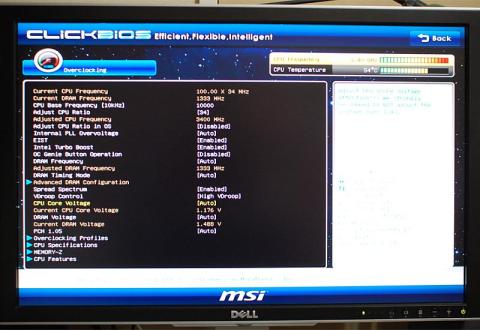
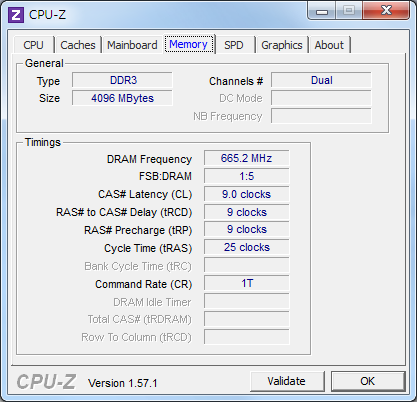












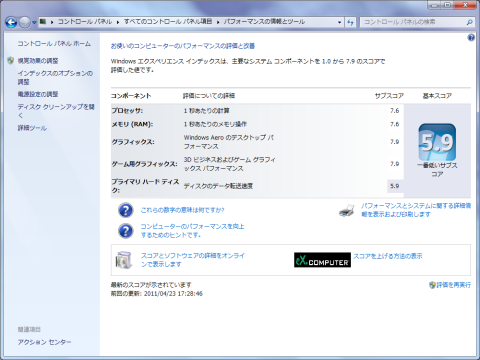



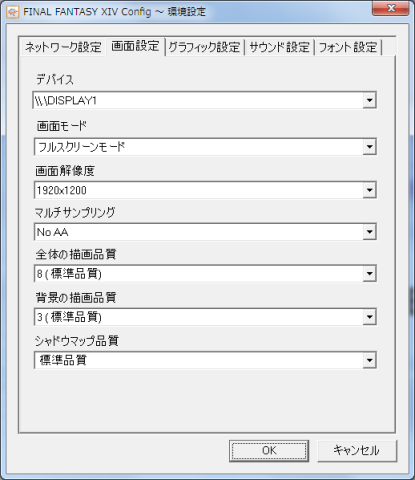
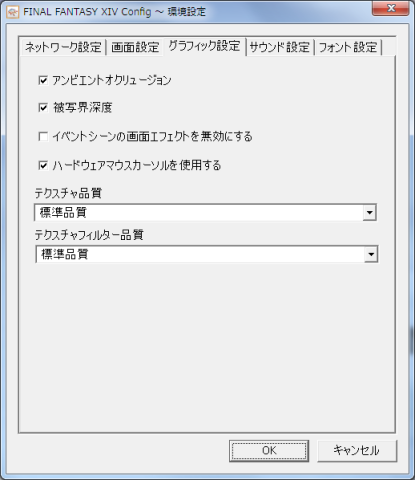














リーダーさん
2011/04/30
さすがちょもさんです(^^
次回の更新も楽しみですー
ちょもさん
2011/04/30
他のレビュー担当の方と内容的にどんな内容で差別化しようかなーと考えてはいるのですが、なかなか難しいですね。
ケースの静音化改造とかやってしまおうかしらん。
FF14、やっとこさ槍術レベル9まで育ちました。
ギルが貯まらない~
リンさん
2011/05/11
写真もプロ?っと思うほど綺麗で見ていて引き込まれましたよ。
FF14の世界で会いましょう~^^
ちょもさん
2011/05/12
コメントありがとうございます!
写真は、SIGMAの30mm F1.4 EX DC /HSMの力によるところがかなり大きいです。
FF14、キャラを作り直してみようかなーと思っております。
メインキャラは髭のオッサンなので、サブキャラは性別と種族変えてみようかしらん。